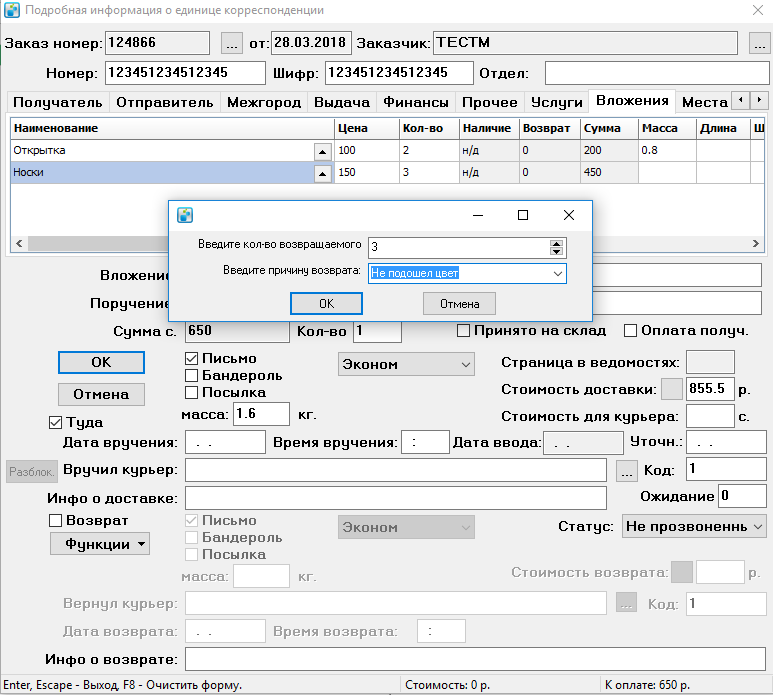Возврат — различия между версиями
Anton (обсуждение | вклад) м (→Акт возврата корреспонденции) |
Olga (обсуждение | вклад) м |
||
| (не показаны 44 промежуточные версии 3 участников) | |||
| Строка 1: | Строка 1: | ||
| − | + | Механизм оформления возвратов используется для фиксации недоставленного товара, возврата товара после доставки покупателю или возврата заказа, а также для частичного возврата. | |
| − | = | + | = Оформление частичного возврата = |
| − | + | [[Файл:Возврат.png|none|600px]] | |
| − | + | Если покупатель забирает не все доставленные товары, то оформляется частичный возврат. | |
| − | = Возврат на склад = | + | Если возвратный товар проходит по складу, то он автоматически становится на приход с типом «Возврат от покупателя». Запись об этом можно увидеть в карточке корреспонденции по кнопке '''Функции''' > '''История изменений'''. |
| + | |||
| + | Возврат товара на склад не оформляется в следующих случаях: | ||
| + | * возврат оформляется как брак; | ||
| + | * возврат оформляется после указания даты и времени вручения; | ||
| + | * в карточке номенклатуры не установлен [[Модуль складского учета#Карточка товара|флажок '''Возврат на склад''']]. | ||
| + | |||
| + | Если товары не проходят по складу или у курьерской службы нет склада, то они возвращаются поставщику. | ||
| + | |||
| + | При приеме работы у курьера через вкладку '''Выдача''' форма подтверждения возвратов отображается автоматически при указании статуса '''Доставлен''' для корреспонденции, у которой есть частичные возвраты. В форме подтверждения вы можете удалить возврат или подтвердить его вручную или сканированием. | ||
| + | |||
| + | После подтверждения всех возвратов, форма автоматически закрывается, внося изменения в таблицу возвратов (возвраты перемещаются в текущих офис), также автоматически пересчитывается сумма наложенного платежа по корреспонденции. | ||
| + | |||
| + | Чтобы оформить возврат вручную: | ||
| + | # Откройте [[Карточка корреспонденции#Вложения|карточку отправления]] с возвращаемым товаром и на вкладке '''Вложения''' в контекстном меню товара выберите '''Возврат'''. | ||
| + | # В открывшемся окне выберите укажите следующие данные: | ||
| + | #* количество возвращаемых единиц товара; | ||
| + | #* причину возврата — список причин хранится в справочнике '''Справочники''' > '''Статусы''' > '''28 Причины частичных отказов'''. | ||
| + | #* местонахождение возврата — используется ручного оформления возврат, находящегося на руках у курьера или в филиале агента-партнера. Возможные значения: '''Текущий филиал''', '''Курьер''', '''Агент'''. Если оформить возврат с местоположением '''Агент''', то строка товара на вкладке '''Вложения''' отобразится синим шрифтом. Такой возврат нельзя подтвердить и добавить в [[АПК|акт возврата корреспонденции]]. Все неподтвержденные возвраты можно просмотреть с помощью отчета в главном пункте меню '''Отчеты''' > '''Корреспонденция''' > '''Неподтвержденные возвраты'''. | ||
| + | |||
| + | Если ведется учет товара по серийным номерам, введите серийный номер при оформлении возврата. Количество возвращаемого товара отобразится в поле «Возврат» соответствующей строки. | ||
| + | |||
| + | Курьер может оформить возврат через мобильное приложение. Строка такого возврата в карточке корреспонденции отображается зеленым шрифтом. | ||
| + | |||
| + | Возвраты, оформленные курьером, требуют подтверждения менеджера. Во время приема работы от курьера откроется новое окно для оформления возврата. После подтверждения возврата менеджер сможет поставить статус корреспонденции «Доставлено», а текст в поле с товаром окрасится в красный цвет. | ||
| + | |||
| + | Только подтвержденные возвраты попадают в акты возврата корреспонденции. | ||
| + | |||
| + | Цвет строк возвратных вложений в карточке корреспонденции: | ||
| + | * зеленый — возврат не подтвержден и находится на руках у курьера; | ||
| + | * красный — возврат подтвержден. Если возврат оформляет оператор в программе, то он по умолчанию уже подтвержден; | ||
| + | * фиолетовый — возврат был оформлен после того, как в корреспонденции проставили информацию о доставке (дату и время вручения). | ||
| + | |||
| + | Но в любом случае, зеленые возвраты лучше не ставить вручную, особенно если у курьера нормально работает приложение. | ||
| + | |||
| + | = Возврат на склад= | ||
| + | |||
| + | Если отправление было не доставлено в другом филиале, оно должно быть отправлено назад в филиал-создатель манифестом. Там его повторно принимают через форму приема (F10) или доску приема, после этого заказ отображается на вкладке '''Склад''' красным цветом. Его можно будет расформировать. Без приема в первоначальном филиале заказ на вкладке '''Склад''' отображаться не будет. Это поведение можно изменить переменной '''Справочники''' > '''Переменные''' > '''Склад''' > '''Упрощенный возврат корреспонденции на склад'''. Если она включена, для возвратной корреспонденции не нужно формировать манифест, при приеме в филиале-создателе автоматически проставляется статус '''Принято на склад'''. | ||
Текущая версия на 12:52, 2 июня 2022
Механизм оформления возвратов используется для фиксации недоставленного товара, возврата товара после доставки покупателю или возврата заказа, а также для частичного возврата.
Оформление частичного возврата
Если покупатель забирает не все доставленные товары, то оформляется частичный возврат.
Если возвратный товар проходит по складу, то он автоматически становится на приход с типом «Возврат от покупателя». Запись об этом можно увидеть в карточке корреспонденции по кнопке Функции > История изменений.
Возврат товара на склад не оформляется в следующих случаях:
- возврат оформляется как брак;
- возврат оформляется после указания даты и времени вручения;
- в карточке номенклатуры не установлен флажок Возврат на склад.
Если товары не проходят по складу или у курьерской службы нет склада, то они возвращаются поставщику.
При приеме работы у курьера через вкладку Выдача форма подтверждения возвратов отображается автоматически при указании статуса Доставлен для корреспонденции, у которой есть частичные возвраты. В форме подтверждения вы можете удалить возврат или подтвердить его вручную или сканированием.
После подтверждения всех возвратов, форма автоматически закрывается, внося изменения в таблицу возвратов (возвраты перемещаются в текущих офис), также автоматически пересчитывается сумма наложенного платежа по корреспонденции.
Чтобы оформить возврат вручную:
- Откройте карточку отправления с возвращаемым товаром и на вкладке Вложения в контекстном меню товара выберите Возврат.
- В открывшемся окне выберите укажите следующие данные:
- количество возвращаемых единиц товара;
- причину возврата — список причин хранится в справочнике Справочники > Статусы > 28 Причины частичных отказов.
- местонахождение возврата — используется ручного оформления возврат, находящегося на руках у курьера или в филиале агента-партнера. Возможные значения: Текущий филиал, Курьер, Агент. Если оформить возврат с местоположением Агент, то строка товара на вкладке Вложения отобразится синим шрифтом. Такой возврат нельзя подтвердить и добавить в акт возврата корреспонденции. Все неподтвержденные возвраты можно просмотреть с помощью отчета в главном пункте меню Отчеты > Корреспонденция > Неподтвержденные возвраты.
Если ведется учет товара по серийным номерам, введите серийный номер при оформлении возврата. Количество возвращаемого товара отобразится в поле «Возврат» соответствующей строки.
Курьер может оформить возврат через мобильное приложение. Строка такого возврата в карточке корреспонденции отображается зеленым шрифтом.
Возвраты, оформленные курьером, требуют подтверждения менеджера. Во время приема работы от курьера откроется новое окно для оформления возврата. После подтверждения возврата менеджер сможет поставить статус корреспонденции «Доставлено», а текст в поле с товаром окрасится в красный цвет.
Только подтвержденные возвраты попадают в акты возврата корреспонденции.
Цвет строк возвратных вложений в карточке корреспонденции:
- зеленый — возврат не подтвержден и находится на руках у курьера;
- красный — возврат подтвержден. Если возврат оформляет оператор в программе, то он по умолчанию уже подтвержден;
- фиолетовый — возврат был оформлен после того, как в корреспонденции проставили информацию о доставке (дату и время вручения).
Но в любом случае, зеленые возвраты лучше не ставить вручную, особенно если у курьера нормально работает приложение.
Возврат на склад
Если отправление было не доставлено в другом филиале, оно должно быть отправлено назад в филиал-создатель манифестом. Там его повторно принимают через форму приема (F10) или доску приема, после этого заказ отображается на вкладке Склад красным цветом. Его можно будет расформировать. Без приема в первоначальном филиале заказ на вкладке Склад отображаться не будет. Это поведение можно изменить переменной Справочники > Переменные > Склад > Упрощенный возврат корреспонденции на склад. Если она включена, для возвратной корреспонденции не нужно формировать манифест, при приеме в филиале-создателе автоматически проставляется статус Принято на склад.